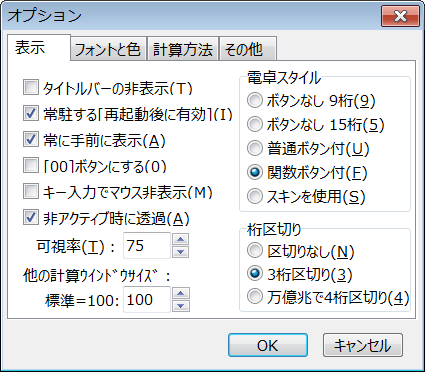
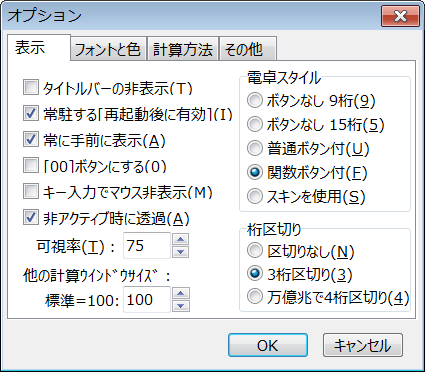
■タイトルバーの非表示
メインのウインドウをダブルクリックすることでもこれの有無を設定できます。タイトルバーがないときはウインドウのアクティブ・非アクティブを区別するため非アクティブの時にウインドウの色がボタンと同じ色に変わります。ウインドウの色を変えたくないときは[非アクティブ時に透過]を選択し、「可視率」を100に設定します。
■常駐する[再起動後に有効] (タスクバーボタンの非表示)
タスクトレイアイコンに入ります。タスクトレイアイコンは右クリックメニューが使用できます。
[その他]-[スタートアップに登録]と[その他]-[アクティブ化ホットキー]と組み合わせて使用します。
M電卓を再起動しなければ有効になりません。
■常に手前に表示
ほかのウインドウの下に隠れなくなります。
■[00]ボタンにする
電卓スタイルでボタンを表示しているときの[000]ボタンを[00]ボタンに変更します。
■キー入力でマウス非表示
キー入力したとき、一時的にマウスカーソルを消します。(Win2000非対応)
■非アクティブ時に透過 [オプション]-[表示]-[非アクティブ時に透過]
ウインドウがアクティブでないとき透明になります。「常に手前に表示」と併用し、使用しないときはウインドウが透けて見えるので邪魔になりません。[可視率]で透過する割合を指定します。
■他のウインドウサイズ
日付・時間計算 / ローン返済額計算 / 単位変換 / 三角計算 のウインドウを拡大表示します。
標準は100です。対象のウインドウをいったん閉じて再表示することで更新します。
■電卓スタイル
M電卓の外観を次の4種類から選択します。
スキンを選択したときは「スキン」タブがあらわれ、それ以外は「フォントと色」で詳細を設定します。
■桁区切り
数値の区切りを"区切りなし","3桁区切り","万億兆で4桁区切り"のいずれかに設定できます。[F-E (V)]キーでここで設定した形式と指数形式が切り替わります。
"万億兆で4桁区切り"を使用する際は、日本語が表示できるフォントに変更する必要があります。